萬盛學電腦網 >> Windows xp教程 >> u盤制作成啟動盤後制作軟件的詳細操作教程
u盤制作成啟動盤後制作軟件的詳細操作教程
u盤制作成啟動盤後需要將制作軟件之前,一定要備份好U盤內的數據,因制作過程會對整個U盤進行格式化,且不可恢復。切記。制作前最好關閉相關殺毒軟件,以免殺毒軟件會誤報誤殺,造成制作失敗。下面小編介紹u盤制作成啟動盤後制作軟件的詳細操作教程。
打開百度,輸入好用U盤網址
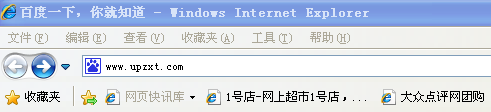
u盤制作成啟動盤後需要將制作軟件圖1
進入好用U盤網站,如下圖所示
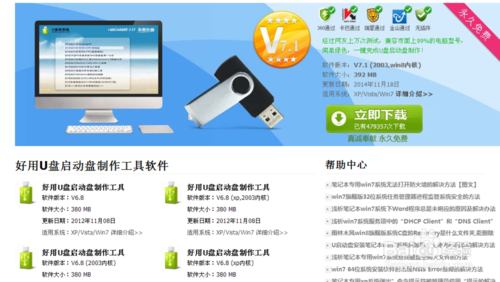
u盤制作成啟動盤後需要將制作軟件圖2
選擇好用U盤啟動盤制作軟件下方,版本:V6.8 (xp,2003內核),如下圖所示
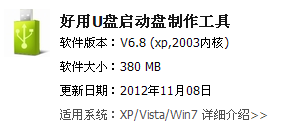
u盤制作成啟動盤後需要將制作軟件圖3
下載地址選擇“百度網盤下載”或者“本地下載”,如下圖所示
![]()
u盤制作成啟動盤後需要將制作軟件圖4
雙擊“百度網盤下載”,進入下載頁面,點擊“下載”即可下載,然後選擇好下載路徑到桌面,等待下載完成即可。
![]()
u盤制作成啟動盤後需要將制作軟件圖5
好用U盤圖標如下圖所示,雙擊進入安裝頁面,按步驟一步步做下去,直到安裝好為止。

u盤制作成啟動盤後需要將制作軟件圖6
安裝好以後桌面上會出現好用U盤軟件圖標,如下圖所示

u盤制作成啟動盤後需要將制作軟件圖7
雙擊進入軟件界面,如下圖所示

u盤制作成啟動盤後需要將制作軟件圖8
插入您將要制作的U盤,並點擊軟件下方的“刷新”按鈕,程序將自動尋找計算機中的U盤盤符。

u盤制作成啟動盤後需要將制作軟件圖9
選擇合適的U盤後,點擊右邊的“開始制作U盤啟動盤”按鈕
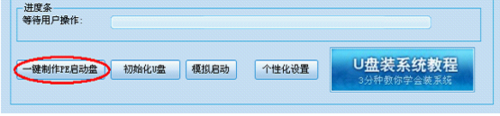
u盤制作成啟動盤後需要將制作軟件圖10
選擇合適的U盤後,點擊右邊的“開始制作U盤啟動盤”按鈕
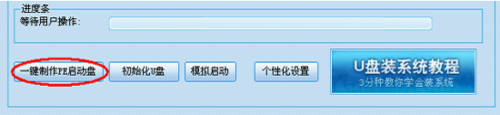
u盤制作成啟動盤後需要將制作軟件圖11
這個時候會彈出一個提示框,提示您是否已經備份好原U盤數據,點擊“確定”即可開始制作
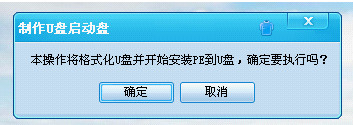
u盤制作成啟動盤後需要將制作軟件圖12
同時將會看到軟件左下方的進度條和當前狀態提示,如下圖所示
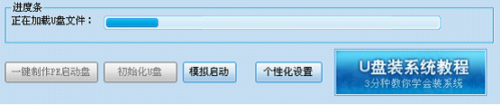
u盤制作成啟動盤後需要將制作軟件圖13
制作完成後就會看到一個提示框和當前狀態的變化如下圖:(根據版本不同,所需時間可能會不一樣。普通版需要1分鐘左右的時間,專業版所需時間會稍長。)
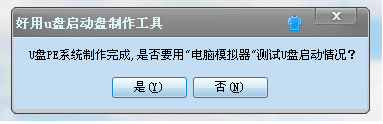
u盤制作成啟動盤後需要將制作軟件圖14
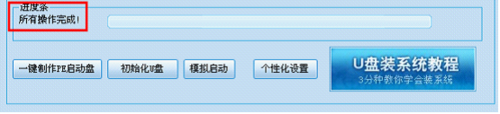
u盤制作成啟動盤後需要將制作軟件圖15
注意:到這一步,我們的U盤啟動盤已經制作完成了。但這個時候你去看U盤裡面的資料是看不到的。因為我們的產品為了最大限度的避免病毒的侵害,對啟動程序目錄進行的隱藏,請大家放心使用。
測試U盤啟動是否制作成功,這裡直接點“是”,會進入模擬啟動。
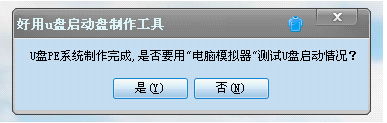
u盤制作成啟動盤後需要將制作軟件圖16
進入模擬啟動,如下圖所示
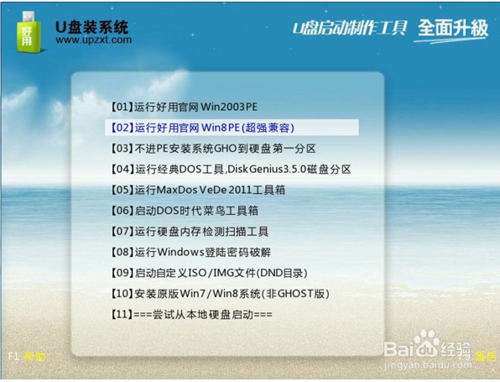
u盤制作成啟動盤後需要將制作軟件圖17
以上就是u盤制作成啟動盤後需要將制作軟件的介紹了,如果大家還想了解更多的資訊敬請關注本官網吧。
- 上一頁:裝機人員必備電腦公司xp系統安裝教程
- 下一頁:XP系統音量小的解決設置方法



